萬盛學電腦網 >> 圖文處理 >> Photoshop教程 >> ps鼠繪教程 >> PhotoShop繪制寶馬車標志教程
PhotoShop繪制寶馬車標志教程

教程很簡單,適合新手學習圖層概念。
1.文件 - 新建 - 500*500 px
視圖 - 新建參考線 - 250px 水平、垂直 各畫一個
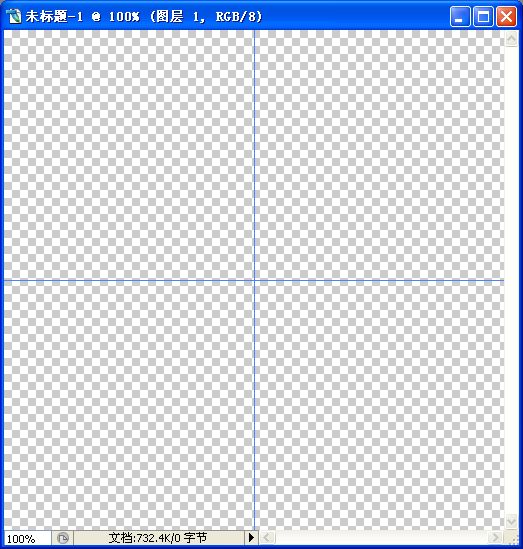
2.畫圓
用 橢圓選框工具 按shift + alt 從參考線交點開始拖出來
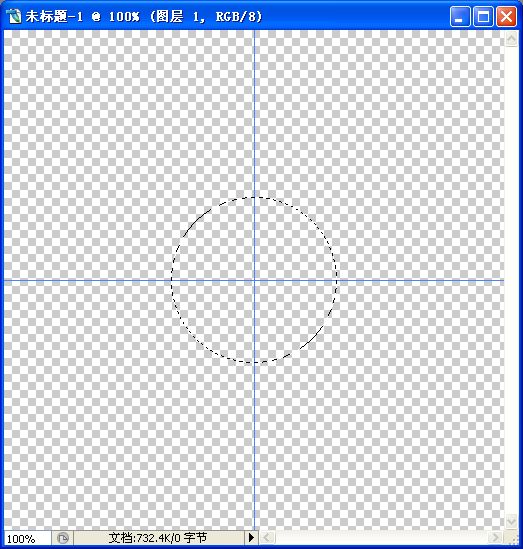
3.編輯 - 填充 - 顏色
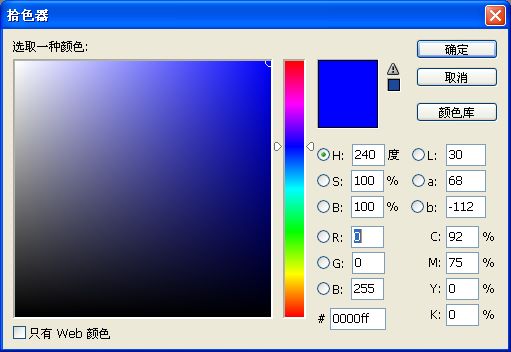
4.填充結束後得到這樣的圖
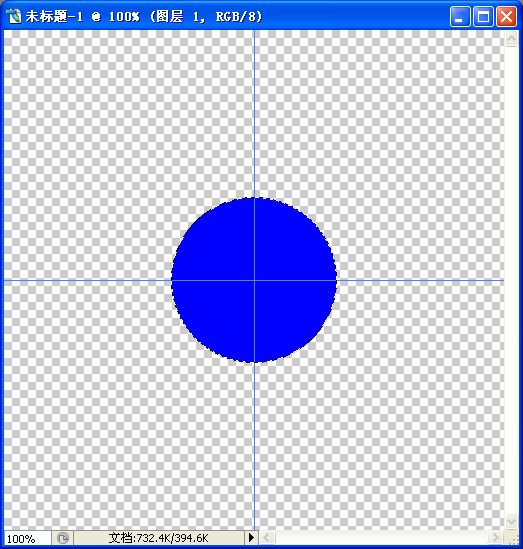
5.矩形選框工具 選取右上半邊 如圖
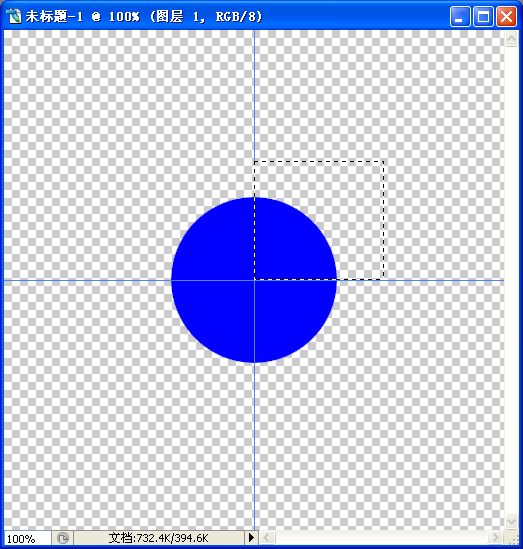
6.圖象 - 調整 - 色相/飽和度 明度調成+100
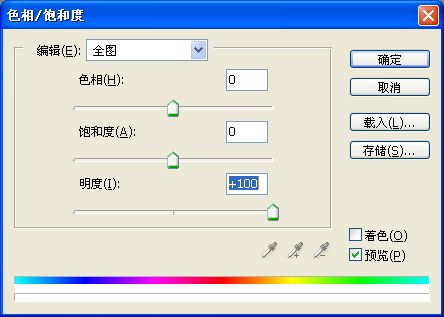
7.同樣的方法左下半邊也弄成白色
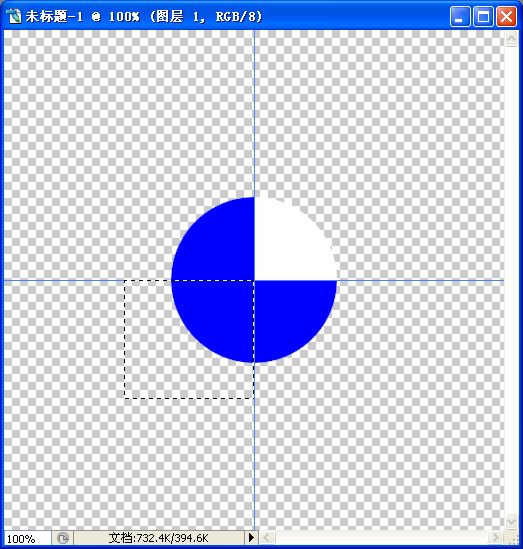
8.圖層面板上 你所操作的圖層 右鍵 混合選項
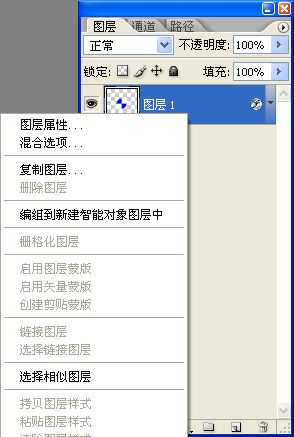
9.描邊 5px 顏色選白色
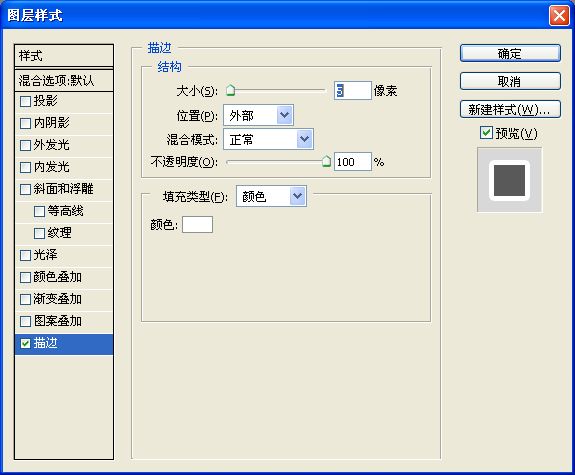
10.圖層面板下面 點擊 新建圖層
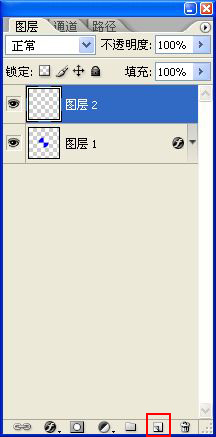
11.用 橢圓選框工具 再畫一個圓 shfit+alt 拖出來
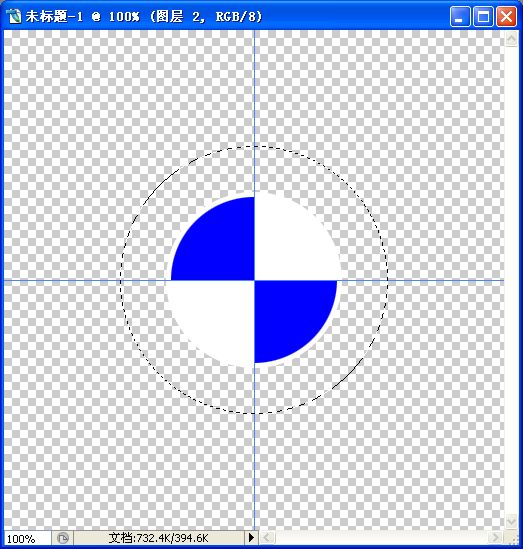
12.編輯 - 填充 - 黑色
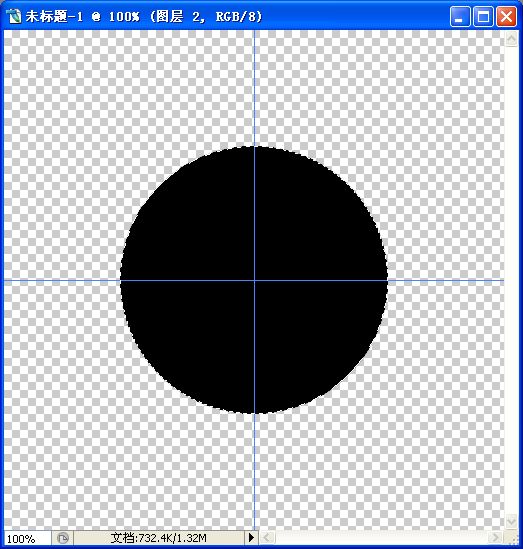
13.圖層面板上 把圖層2 拉到 圖層1 的下面
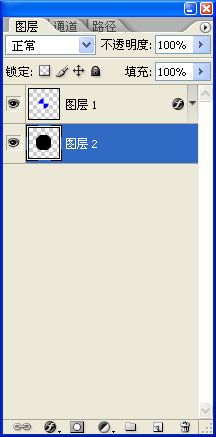
14.得出的效果 現在明白了圖層是怎麼回事的吧?
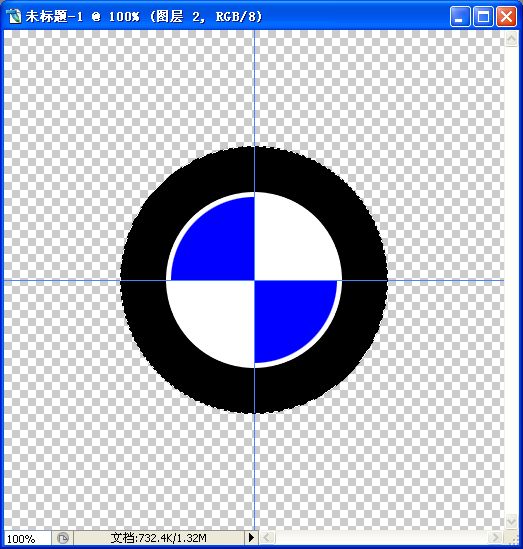
15.橢圓選框工具 畫一個圓
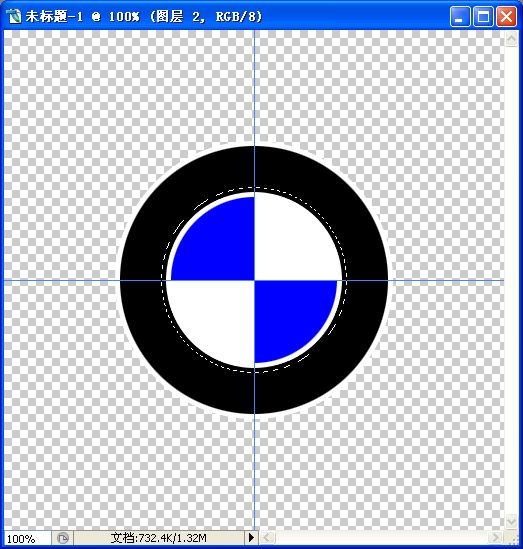
16.圖層面板 選項卡中 選 路徑 選項卡 點 下面創建路徑
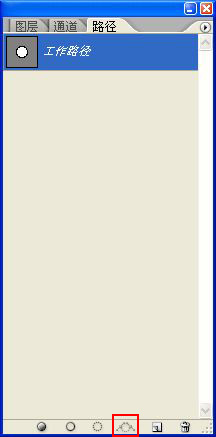
17.選擇 橫排文字工具 在圓形外邊緣上點一下
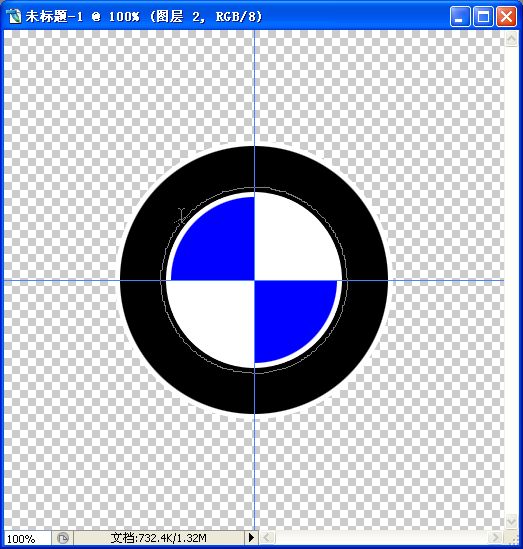
18.輸入BMW三個字 字體隨你的便 大小不能隨你的便 必須小於黑色邊框哦
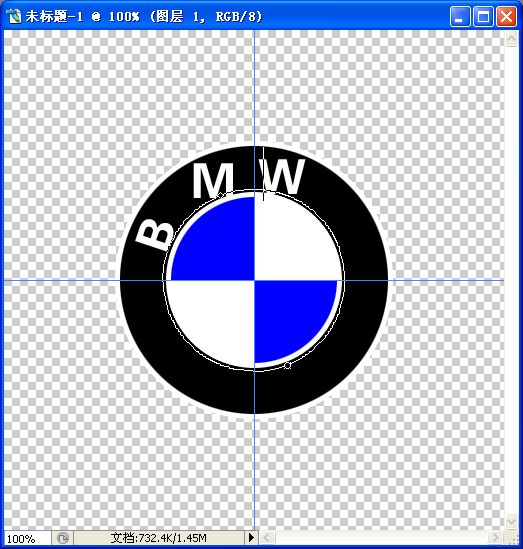
19.路徑選擇工具 拖動文字的位置 如圖
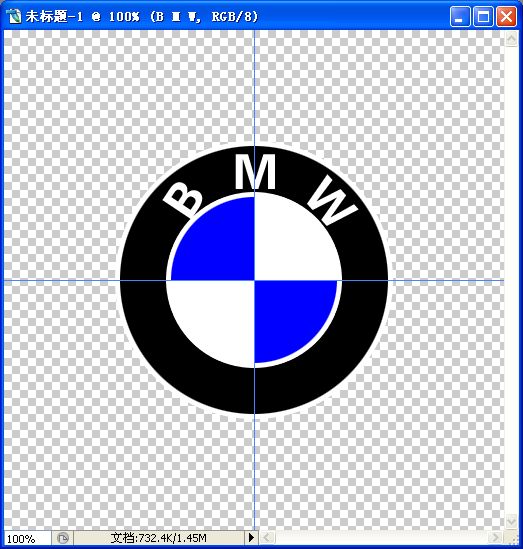
20.忘了說 黑色的圓也用 混合選項 描邊一下白色哦
最終效果

ps鼠繪教程排行
軟件知識推薦
相關文章
copyright © 萬盛學電腦網 all rights reserved



